
Sisällysluettelo:
- Vaihe 1: Kaavion suunnittelu
- Vaihe 2: Aseta kaikki osat
- Vaihe 3: Korjaa virheet
- Vaihe 4: Luo poratiedosto
- Vaihe 5: Luo Excellon -poratiedosto
- Vaihe 6: Avaa nokkaprosessori
- Vaihe 7: Valitse Excellon -tiedosto
- Vaihe 8: Napsauta Prosessityö
- Vaihe 9: Luo Gerber -tiedostot
- Vaihe 10: Luo Gerber -tiedostot
- Vaihe 11: Kerää kaikki tiedostot ja pakkaa ne
- Vaihe 12: Tarkastele joitain tiedostoja vain varmistaaksesi
- Vaihe 13: Tarkastele Gerber -tiedostoa
- Vaihe 14: Etsi piirilevyn valmistaja
- Kirjoittaja John Day [email protected].
- Public 2024-01-30 09:03.
- Viimeksi muokattu 2025-01-23 14:44.
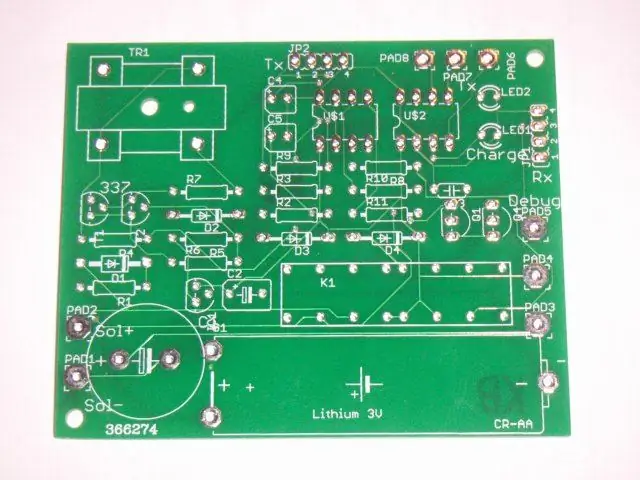
Vaikka kotirakentamisen piirilevyillä on suuri tyytyväisyys, tyhjän PCB: n, syövytyksen ja poranterien kustannukset lasketaan yhteen yli 4 dollaria per levy. Mutta 6,25 dollaria laudalla koko asia voidaan tehdä ammattimaisesti. Tämä ohjekirja opastaa sinua luomaan piirilevyvalmistajien tarvitsemat Gerber -tiedostot. Kokonaiskustannukset olivat 75 dollaria, mukaan lukien 12 levyn toimitus. 3 levyn hinta olisi noin US $ 62. EZ3WN1QUKYES9J5X48 (Tee Eagle -kaaviosta piirilevy). Eagle on ilmainen.
Vaihe 1: Kaavion suunnittelu
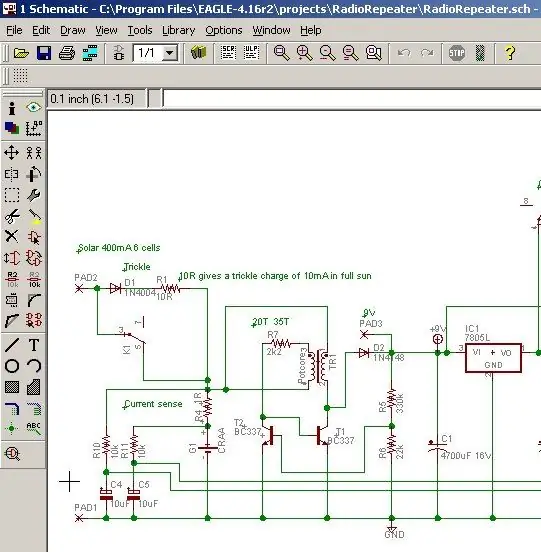
Koko kaavio on osoitteessa https://drvernacula.topcities.com/315_mhz_solar_powered_radio_rptr.htm ja se on kaavio aurinkoenergialla toimivasta radiotoistimoduulista.
Vaihe 2: Aseta kaikki osat

Esittelysivun opastettavat linkit osoittavat, kuinka piirilevy luodaan kaaviosta EaglePCB: n avulla. Yksi tärkeimmistä eroista on, että mitään raideleveyksiä koskevista suunnittelusäännöistä ei tarvitse muuttaa lainkaan (drc -suunnittelusäännön tarkistus). Oletusarvot ovat kaikki kunnossa, ja vaikka raidat näyttävät todella ohuilta ja lähellä tyynyjä, sillä ei ole väliä, koska vihreä juotosmaski tekee juottamisesta erittäin helppoa. Itse asiassa tällaiset levyt ovat paljon helpompia kuin prototyyppien juottaminen. Joitakin isoja tyynyjä käytettiin ulkoisten johtojen liittämiseen, ja valkoisen komponentin peittokerrokseen lisättiin muutama lisäkommentti.
Ihana asia tällaisten levyjen valmistuksessa verrattuna kotitekoisten levyjen rakentamiseen on, että sinun ei tarvitse huolehtia siitä, että yrität optimoida autorouterin yhdelle kerrokselle. Suorita vain automaattinen reititin kerran ja se oletuksena on kaksikerroksinen tila, ja se tuottaa aina 100%: n suunnittelun automaattisesti muutamassa sekunnissa. Jopa tämän levyn tiheämmillä komponenteilla Eagle aina reitittää koko levyn.
Vaihe 3: Korjaa virheet
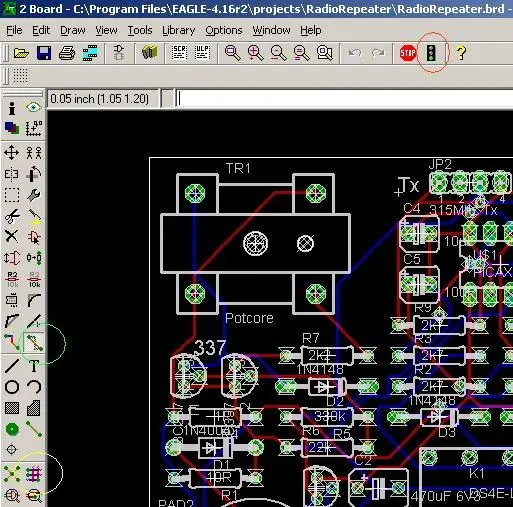
Joskus kirjastosta löytyy parempi komponentti tai komponentti muuttuu. Jos haluat kopioida ja korvata raidat, napsauta ripup -symbolia (vihreä ympyrä), napsauta liikennevaloa (punainen ympyrä) ja reititä sitten uudelleen (keltainen ympyrä). Viime vuosien aikana olen löytänyt muutamia vinkkejä ja temppuja parempien taulujen tekemiseen: 1) Kappaleiden lähentäminen - Työkalut/Auto/Yleinen ja ruudukon asettaminen 10mil2: ksi) Muokkaa/Net (alareunassa) ja aloita kirjoittaminen tekstiruutuun luokan nimeämiseksi. Käytän kolmea luokkaa; Gnd, teho ja yksi muille. 3) Kongon demokraattisessa tasavallassa etäisyyden/kuparin mitat muuttuvat 40: stä 20: een, joten kaksi raitaa mahtuu IC -tyynyjen väliin, mikä voi lisätä levyn tiheyttä huomattavasti. kautta korotus 8: sta 40: een (jätä kaikki loput 8 milliin). Tämä lisää vian ja tyynyjen välistä etäisyyttä, joten vähemmän siltojen mahdollisuutta juotettaessa. Yllättäen tämä nopeutti myös autorouteria.
Vaihe 4: Luo poratiedosto
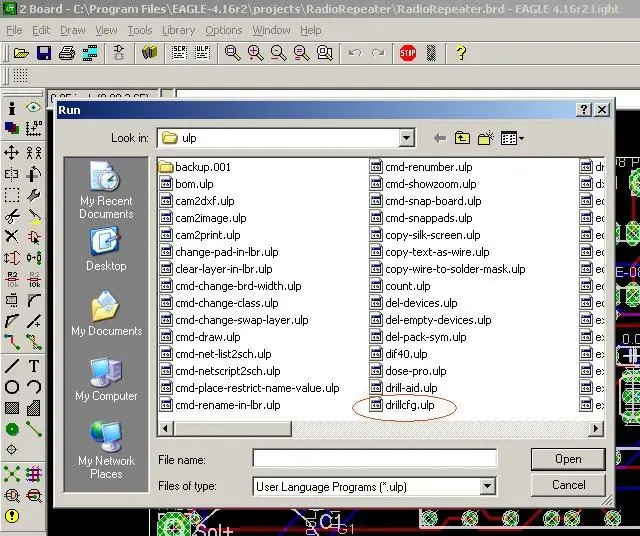
Valmistajan on tiedettävä, mitä porakoneita käytetään. Eagle on käyttänyt automaattisesti mitä tahansa poraa, joka sopii valittuihin komponentteihin. Siirry kohtaan Tiedosto/Suorita ja valitse tiedosto "drillcfg.ulp". Valitsin tuumat eikä mm, ja se näytti valmistajalta hienolta. Napsauta ok ja sitten uudelleen. Se tallentaa tiedoston.drl -tunnisteella.
Vaihe 5: Luo Excellon -poratiedosto
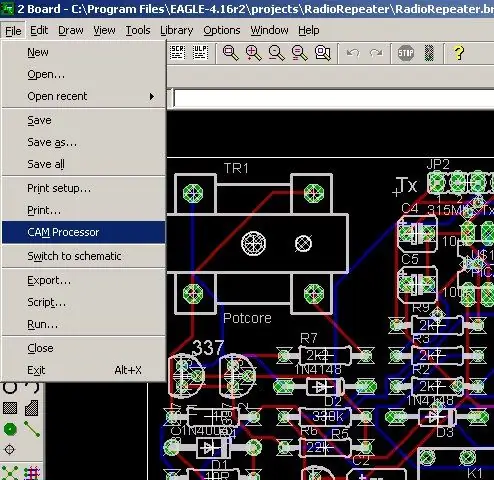
Napsauta Tiedosto/Cam -prosessori
Vaihe 6: Avaa nokkaprosessori
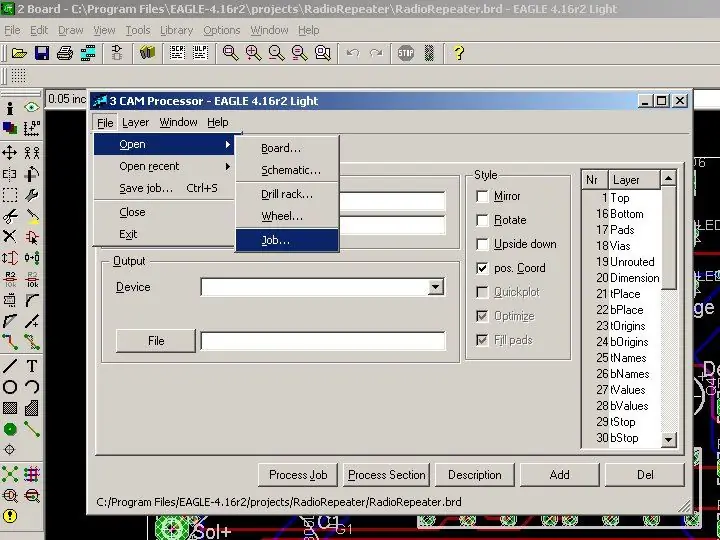
Valitse Cam -prosessorissa Tiedosto/Avaa/Työ
Vaihe 7: Valitse Excellon -tiedosto
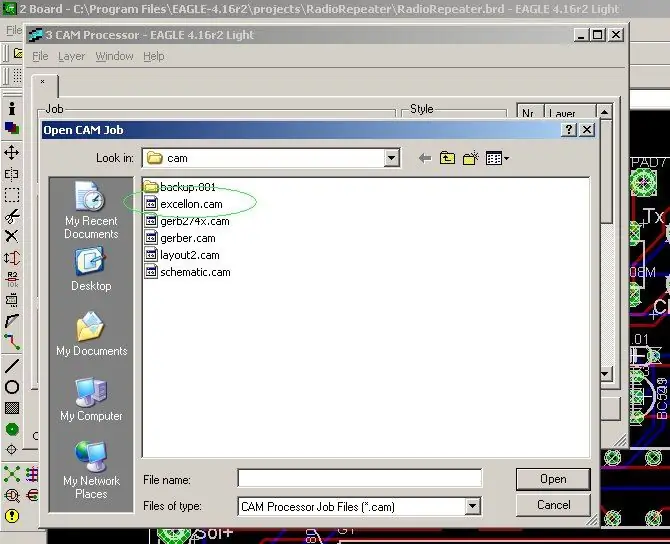
Valitse Excellon
Vaihe 8: Napsauta Prosessityö
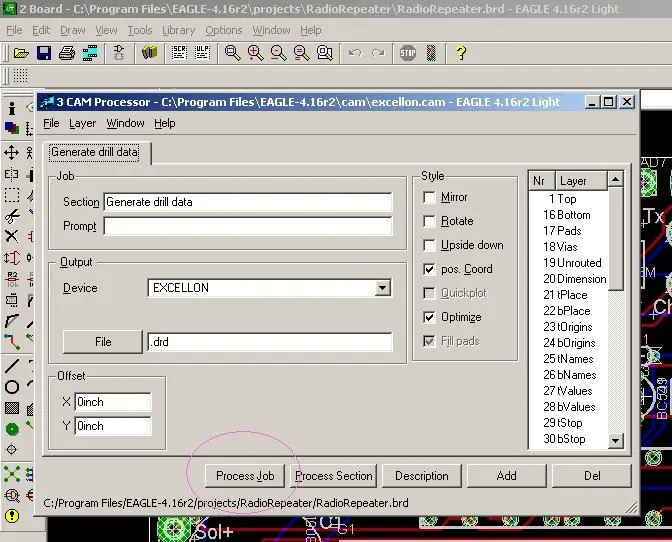
Napsauta Käsittele työ. Tämä luo joitain tiedostoja. Sulje tämä valikko niin, että x on oikeassa yläkulmassa.
Vaihe 9: Luo Gerber -tiedostot

Toista vaiheet 5) ja 6) avataksesi CAM -prosessorin uudelleen ja avaa tällä kertaa tiedosto gerb274x
Vaihe 10: Luo Gerber -tiedostot
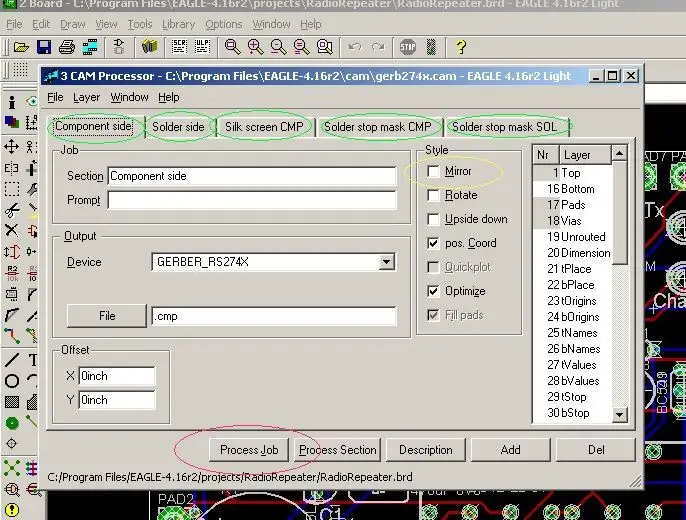
Tämä on tärkeä osa. Sinun on napsautettava jokaista vihreänä ympyröityä välilehteä ja varmistettava, että peili (keltainen ympyrä) on pois päältä. Kun napsautat välilehtiä, huomaat, että oikealla puolella korostetut numero- ja tasorivit muuttuvat. Yksi oletusarvo, jonka haluat ehkä muuttaa, on komponenttien arvot - kopiossa tämä poistettiin valinnasta ja silkkipaino päätyi U20: een, mutta ei varsinaiseen siruun - esimerkiksi IC voi olla 74HC04. Napsauta välilehtiä Silk Screen Cmp -kohtaan ja napsauta 27 arvoa. Kun kaikki peiliruudut on ehdottomasti poistettu, napsauta Käsittele työ (punainen ympyrä).
Vaihe 11: Kerää kaikki tiedostot ja pakkaa ne
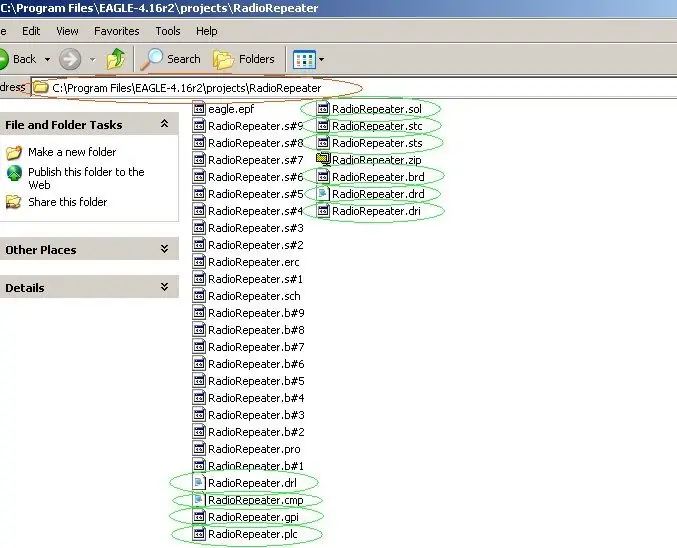
Keräsin 10 tiedostoa, laitoin ne väliaikaiseen hakemistoon ja loin yhden zip -tiedoston Winzip -tiedoston avulla. Minulla on tunne, että valmistaja ei todellakaan tarvitse yhtä tai kahta näistä, mutta lähetin ne joka tapauksessa. Tiedosto, jota valmistaja ei todellakaan tarvitse, on.sch-kaaviotiedosto. Vaiheet 4-11 on tiivistetty tekstimuodossa osoitteessa
Vaihe 12: Tarkastele joitain tiedostoja vain varmistaaksesi
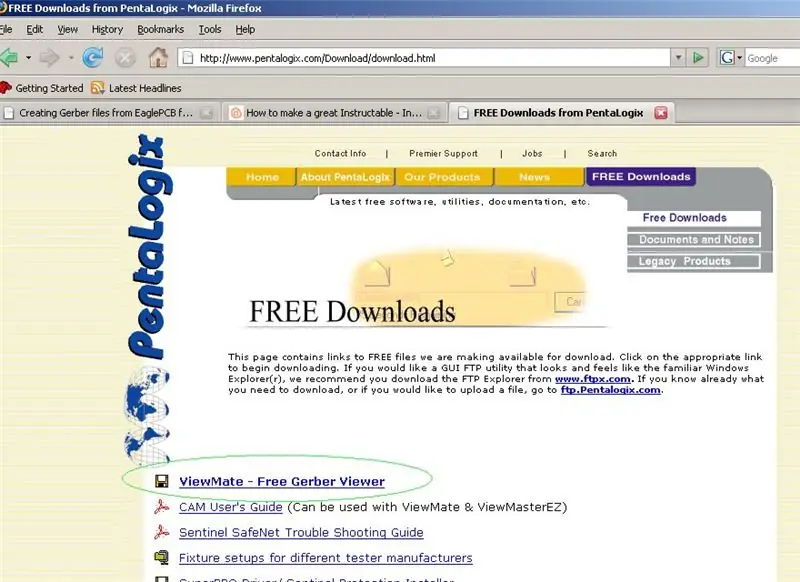
Lataa ilmainen Gerber -tiedostojen katseluohjelma
Vaihe 13: Tarkastele Gerber -tiedostoa

Poratiedostoja voi tarkastella tekstieditorilla.
Gerber -tiedostoja voi katsella ilmaisella Gerber -tiedostojen katseluohjelmalla. Kävin yllä olevalla verkkosivustolla ja asensin Viewmate. Se näkyy Windowsin Käynnistä -valikossa nimellä Käynnistä/Ohjelmat/Pentalogic. Viewmate-ohjelmassa napsautin Tiedosto / Avaa ja selailin C: / Ohjelmatiedostot / EAGLE-4.16r2 / projektit / RadioRepeater ja muutin ikkunan alareunassa Tiedostotyypiksi *. *. Esimerkkinä tämä on.sol -juotospuolen tiedosto
Vaihe 14: Etsi piirilevyn valmistaja
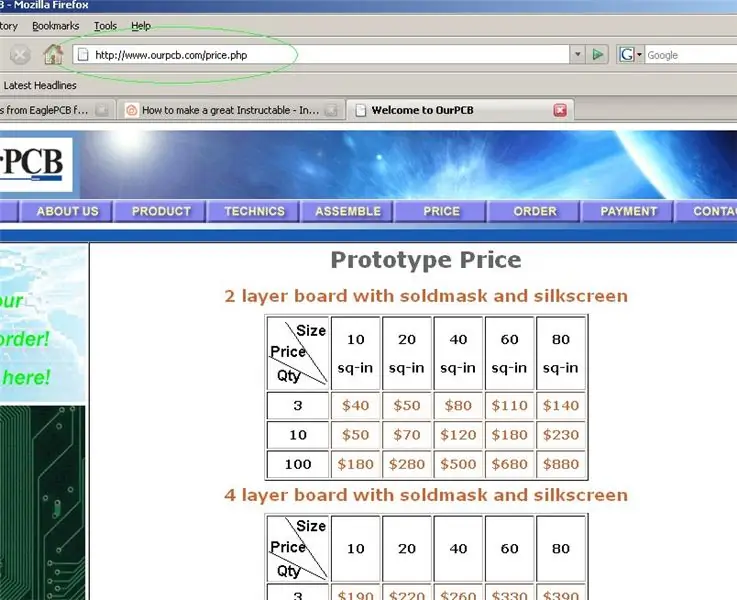
Tämä OurPCB -yritys sijaitsee Kiinassa ja erottui joistakin muista siinä, että he mainostivat vapaasti hintojaan pieninä määrinä. Toimitus on FedEx ja Yhdysvaltoihin he lainaavat 22 dollaria. Yli 40 dollaria 10 m²: n levystä on kaikille 3 levylle, ei yksittäiselle levylle. Jos määrä on 100, hinta per lauta on 1,80 dollaria kukin. He voivat antaa kiinteän tarjouksen, kun he saavat zip -tiedostot.
Nämä levyt saapuivat 9 työpäivän kuluessa. Lähettäessäni aluksi muutamia ongelmia lähetin väärät tiedostot (juuri siksi kirjoitin tämän ohjeen!), Ja ne olivat erittäin kärsivällisiä ja kohteliaita loppuun asti. Sähköpostissa oli myös ongelmia, koska takaisin tulevat sähköpostit olivat täysin tyhjiä. Pystyin lukemaan lähdetekstin ja ainakin selvittämään, keneltä he olivat, mutta melkein poistin postin roskapostina. Lopulta päädyin kommunikoimaan Skypen tekstiviestillä. He kaikki kirjoittavat erittäin hyvää englantia, mikä on hieman kiusallista, koska mandariinini on olematon. Lapseni kuitenkin opiskelevat mandariinia koulussa. Maksu tapahtui PayPalin kautta, mikä on turvallisempaa kuin luottokortin käyttö (molemmille osapuolille) ja paljon halvempaa kuin pankkien välinen siirto. Toivottavasti tämä Instructable on hyödyllinen. Olen rakentanut monia satoja prototyyppilevyjä viimeisen kahdenkymmenen vuoden aikana, mutta luulen, että tästä lähtien aion tehdä levyt ammattimaisesti.
Suositeltava:
Piirilevyn tekeminen kotona: 11 vaihetta

Piirilevyn tekeminen kotona: Tulosta suunnitelmasi ensin paperille laser -jet -tyyppisillä tulostimilla
TinyDice: Ammattimaiset piirilevyt kotona vinyylileikkurilla: 10 vaihetta (kuvilla)

TinyDice: Ammattimaiset PCB -levyt kotona vinyylileikkurilla: Tämä ohje sisältää vaiheittaisen oppaan, jossa dokumentoidaan menetelmä ammattimaisten PCB -levyjen valmistamiseksi kotona käyttämällä vinyylileikkuria luotettavasti, yksinkertaisesti ja tehokkaasti. Tämä menetelmä mahdollistaa yhdenmukaisen
Johtavan maalin tekeminen kotona: 6 vaihetta

Kuinka tehdä johtavaa maalia kotona: tässä opetusohjelmassa aion näyttää sinulle, kuinka tehdä johtavaa maalia kotona, ja myös kuinka hallita valoa tällä
Ammattilaisen näköisen kaukosäätimen tekeminen Arduino -projektillesi kotona: 9 vaihetta (kuvilla)

Ammattimaisen näköisen kaukosäätimen tekeminen Arduino -projektillesi kotona: Tein projektin, jossa käytettiin arduinoa ja IR -kaukokirjastoa muutaman asian ohjaamiseen, joten tässä ohjeessa näytän sinulle, kuinka voit käyttää mitä tahansa kauko -ohjainta uudelleen käytit seuraavaa projektiasi.Ja et tarvitse mitään hienoa hyvän vessaan
Aux -kaapelin tekeminen kotona: 7 vaihetta

Aux -kaapelin tekeminen kotona: Hei ystävä, tänään teen aux -kaapelin. Tämä aux -kaapeli on laite, joka vastaanottaa oheislaitteiden äänilähteitä, kuten äänikaiuttimia. vahvistinkortille. Otetaan tähti
